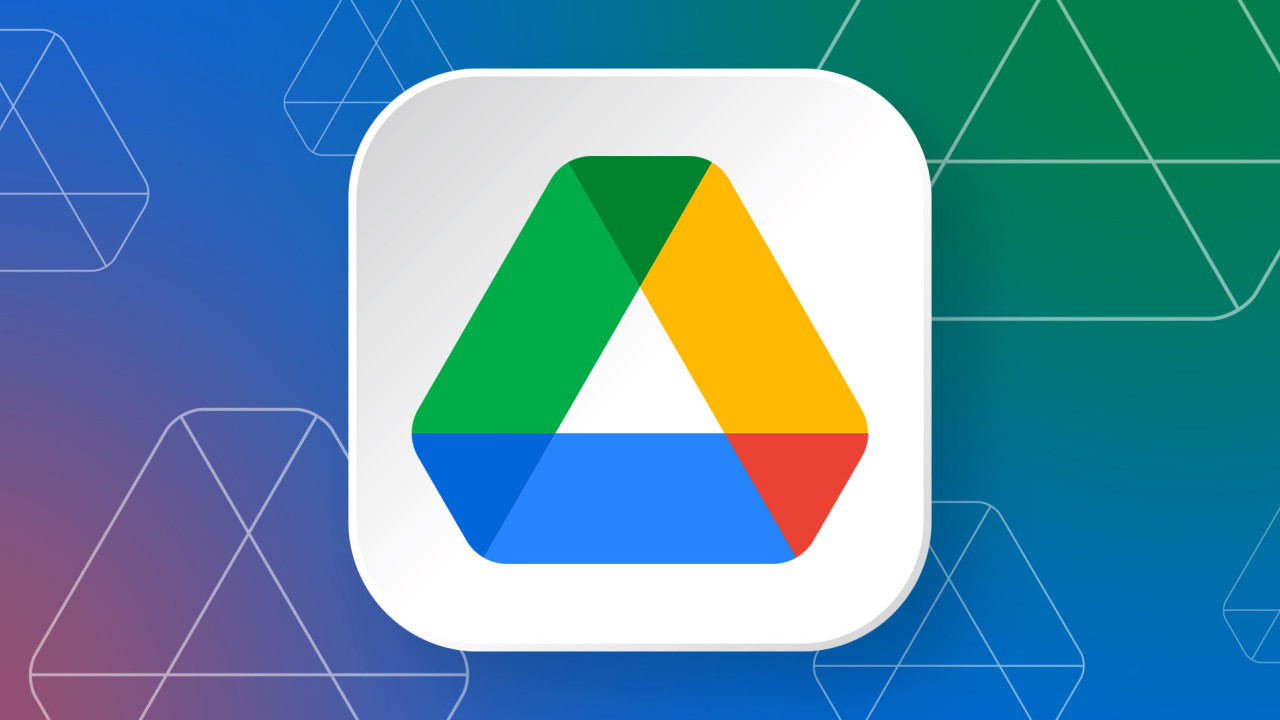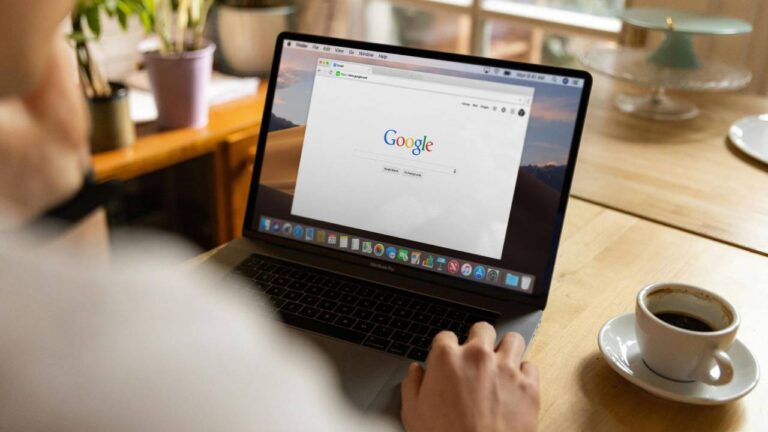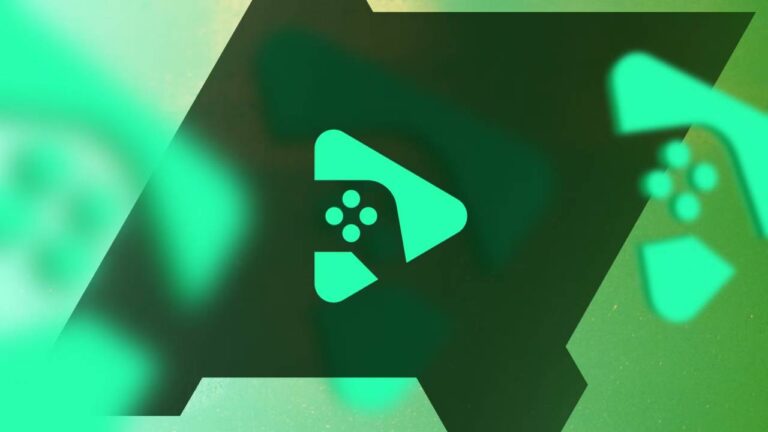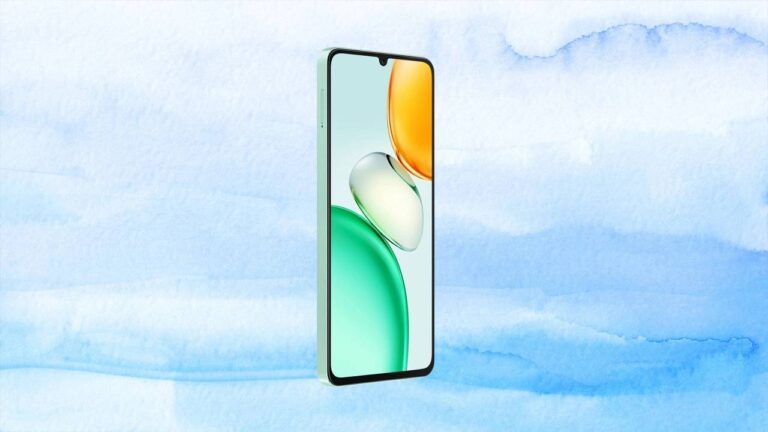Hilangnya file penting di Google Drive tentu bisa membuat siapa saja panik. Namun, jangan langsung khawatir dulu karena Google menyediakan beberapa metode efektif untuk memulihkan file yang terhapus. Baik bagi pengguna biasa maupun administrator organisasi, ada solusi yang bisa Anda coba agar data berharga tak hilang begitu saja.
Artikel ini akan membahas cara-cara praktis untuk mengembalikan file yang terhapus di Google Drive, mulai dari langkah mudah bagi pengguna pribadi hingga prosedur khusus bagi admin Google Workspace. Dengan panduan ini, Anda bisa kembali mendapatkan file penting dengan cepat dan tanpa ribet.
Memulihkan File untuk Pengguna Biasa
Bagi pengguna Google Drive biasa, file yang dihapus secara otomatis masuk ke folder Sampah. File tersebut akan tersimpan selama 30 hari sebelum dihapus permanen oleh sistem Google. Berikut langkah mengembalikan file dari folder Sampah:
- Buka aplikasi atau situs Google Drive.
- Pilih menu Sampah di sidebar kiri.
- Temukan file yang ingin Anda pulihkan.
- Klik kanan pada file tersebut, lalu pilih Pulihkan.
Namun, jika file sudah dihapus dari folder Sampah, pemulihan hanya dapat dilakukan oleh administrator Google Workspace dalam batas waktu tertentu.
Memulihkan File oleh Administrator Google Workspace
Administrator organisasi memiliki akses khusus untuk mengembalikan file yang terhapus permanen oleh pengguna, dengan syarat file tersebut dihapus tidak lebih dari 25 hari sejak penghapusan dari folder Sampah. Berikut tahapannya:
- Masuk ke Google Admin Console menggunakan akun administrator.
- Buka menu Direktori > Pengguna.
- Cari pengguna yang file-nya ingin dipulihkan, gunakan fitur pencarian jika perlu.
- Klik opsi Lainnya > Pulihkan data di samping nama pengguna.
- Tentukan rentang tanggal penghapusan file.
- Pilih aplikasi Drive.
- Klik Pulihkan. File akan dikembalikan ke folder aslinya di akun pengguna.
Perlu diperhatikan, jika file sebelumnya telah dibagikan dengan orang lain, pengguna harus membagikan ulang file tersebut setelah dipulihkan.
Memulihkan File dari Akun yang Sudah Dihapus
Jika akun pengguna sudah dihapus, administrator masih dapat memulihkan file dari akun tersebut dalam waktu 20 hari setelah penghapusan akun. Setelah lewat waktu tersebut, file tidak dapat dipulihkan lagi.
Batasan Pemulihan File
Tidak semua file dapat dipulihkan. Berikut beberapa kondisi yang membatasi pemulihan data:
- File yang dihapus lebih dari 25 hari lalu.
- File Google My Maps dan Fusion Tables.
- Data yang masih berada di folder Sampah pengguna saat pemulihan dilakukan.
- File yang melebihi kuota penyimpanan organisasi.
- File dari drive bersama yang sudah dihapus tanpa hak istimewa admin.
Manfaatkan Google Vault untuk Perlindungan Data
Google Vault memungkinkan organisasi untuk melacak dan mengekspor data yang masih terikat aturan retensi atau pembekuan meskipun sudah melewati 25 hari. Namun, data di Vault tidak bisa dipulihkan langsung ke akun pengguna, melainkan hanya dapat diekspor sebagai cadangan.
Tips Mencegah Kehilangan Data di Google Drive
- Aktifkan fitur pembekuan data di Google Vault agar file penting tidak terhapus otomatis.
- Manfaatkan audit log Drive untuk mengetahui siapa dan kapan file dihapus.
- Jika penghapus tercatat sebagai “Sistem Google”, artinya file dihapus otomatis setelah 30 hari berada di folder Sampah.
- File yang bukan milik Anda namun Anda memiliki akses dapat tetap dipulihkan oleh pemilik lain walaupun folder Sampah sudah dikosongkan.
Dengan memahami mekanisme pemulihan file dan menerapkan tips pencegahan di atas, Anda memiliki peluang lebih besar untuk mengembalikan file terhapus di Google Drive secara aman dan cepat. Jangan biarkan kehilangan data menghambat produktivitas Anda!